
Šī programmatūra saglabās jūsu draiveru darbību un darbību, tādējādi pasargājot jūs no izplatītākajām datoru kļūdām un aparatūras kļūmēm. Pārbaudiet visus draiverus, veicot trīs vienkāršas darbības:
- Lejupielādējiet DriverFix (pārbaudīts lejupielādes fails).
- Klikšķis Sāciet skenēšanu atrast visus problemātiskos draiverus.
- Klikšķis Atjaunināt draiverus lai iegūtu jaunas versijas un izvairītos no sistēmas darbības traucējumiem.
- DriverFix ir lejupielādējis 0 lasītāji šomēnes.
Spotlight ir viena no smalkajām pielāgošanas opcijām, kuras varat izvēlēties sistēmā Windows 10, lai bloķēšanas ekrānam pievienotu nejaušas Bing tapetes. Tad jūs varat izvēlēties, vai iekļaut vairāk vai mazāk attēlu, kas ir salīdzināmi ar attēlu, kas tiek parādīts bloķēšanas ekrānā. Tomēr daži lietotāji ir ziņojuši, ka Windows Spotlight viņiem nedarbojas. Ja tas tā ir, jums tas nav obligāti nepieciešams noteikt Spotlight jo jūs joprojām varat iestatīt pielāgotu bloķēšanas ekrāna slaidrādi ar Bing attēliem.
Iestatiet Bing bloķēšanas ekrānu ar bloķēšanas ekrāna slaidrādes opcijām
- Attēlus var lejupielādēt tikai tieši no Bing for Windows darbvirsmas fona attēla. Tomēr bloķēšanas ekrānam joprojām varat lejupielādēt daudz Bing attēlu no šīs lapas.
- Nospiediet un turiet pogu Ctrl, lai no turienes atlasītu vairākus attēlus. Pēc tam nospiediet Lejupielādēt pogu, lai saglabātu tos cietajā diskā.

- Viņi tiks saglabāti mapē Zip, kuru varat izvilkt, nospiežot Izvelciet visu pogu. Pēc tam atlasiet mapi, kurā iegūt Bing attēlus.
- Pēc tam uzdevumjoslā nospiediet pogu Cortana un meklēšanas lodziņā ievadiet “spotlight”.
- Atlasiet Izvēlieties Windows uzmanības centrā, attēlu vai slaidrādi kā bloķēšanas ekrānu, lai atvērtu logu zemāk esošajā momentuzņēmumā.

- Noklikšķiniet uz nolaižamās izvēlnes Fons un atlasiet Slaidrāde no turienes.
- Nospiediet Pievienojiet mapi pogu un atlasiet mapi, kurā izvilkāt Bing attēlus. Tagad jums ir savs pielāgotais Bing attēla slaidrāde bloķēšanas ekrānam ir tāds pats kā Spotlight!
Konvertējiet Windows Spotlight Pictures uz JPEG
Windows Spotlight saglabā Bing tapetes mapē Aktīvi, taču tie nav attēla formātā. Tomēr jūs joprojām varat pārveidot attēlus tur attēlu formātā, kas piemērots Bing bloķēšanas ekrānam. Tad jūs varat tos pievienot mapei, ar kuru iestatīt bloķēšanas ekrānu.
- Vispirms atveriet File Explorer, noklikšķiniet uz cilnes Skats un atlasiet Slēptās lietas izvēles rūtiņa, ja tā vēl nav atlasīta.
- Tālāk ievadiet
% UserProfile% \ AppData \ Local \ Packages \ Microsoft. Windows. ContentDeliveryManager_cw5n1h2txyewy \ LocalState \ Assetslodziņā File Explorer mapes ceļš un nospiediet taustiņu Enter. Tas atvērs mapi Aktīvi momentuzņēmumā tieši zemāk.

- Tur esošos attēlus var pārveidot attēlu failu formātos, to failu nosaukumu beigās pievienojot .jpg. Tātad izvēlieties failu tur, ar peles labo pogu noklikšķiniet uz tā un atlasiet Pārdēvēt no konteksta izvēlnes.
- Pievienojiet .jpg faila nosaukuma beigām un nospiediet Enter, lai to pārveidotu attēla formātā. Tagad jums vajadzētu būt iespējai atvērt attēlu lietotnē Fotoattēli.
- Var paiet kāds laiks, lai manuāli pievienotu .jpg visiem tur esošajiem failiem. Ir jāievada saīsne cmd / c “ren *. * .jpg ” File Explorer adreses joslā ar atvērtu mapi Aktīvi un nospiediet taustiņu Return.

- Mapei Attēli pievienojiet jaunu Bing bloķēšanas ekrāna slaidrādes apakšmapi. Tad jūs varat nokopēt Bing attēlus mapē Aktīvi šajā apakšmapē, ar peles labo pogu noklikšķinot uz tiem un atlasot Kopēt un pēc tam attēlus ielīmē ar karsto taustiņu Ctrl + V.
- Tagad jūs varat iestatīt slaidrādi ar attēliem Bing bloķēšanas ekrāna slaidrādes apakšmapē.
Iestatiet jaunu Bing bloķēšanas ekrānu, izmantojot lietotni SpotBright
SpotBright ir lietotne, ar kuru cietajā diskā varat arī saglabāt pārpilnību pilna HD Windows Spotlight attēlu. Pēc tam ar lietotni varat iestatīt jaunu Bing bloķēšanas ekrāna slaidrādi, atbloķējot dažus tās iestatījumus, iegādājoties lietotni. Šis Windows atskaites raksts sniedz sīkāku informāciju par SpotBright.
- Pirmkārt, atveriet šo lapu un nospiediet Iegūstiet lietotni poga tur, lai lejupielādētu SpotBright; un atveriet tā logu, kas parādīts momentuzņēmumā tieši zemāk.

- Nospiediet Meklēt attēlus pogu lietotnes galvenajā izvēlnē, lai meklētu jaunākos Windows Spotlight attēlus. Kad meklēšana ir pabeigta, a Lejupielādēt poga parādās izvēlnes augšdaļā, kā parādīts zemāk.

- Tagad jūs varat nospiest šo pogu, lai saglabātu attēlus mapē Attēli esošajā mapē SpotBright. Lietotnes lapā Iestatījumi ir iekļauts pilns noklusējuma mapes ceļš, kuru varat mainīt, ja nepieciešams.
- Nospiediet Iestatījumi pogu galvenajā izvēlnē, lai atvērtu iespējas, kas parādītas zemāk esošajā momentuzņēmumā.

- Tur jūs varat izvēlēties a Periodiski atjauniniet bloķēšanas ekrānu opcija ar lietotnes Pro versiju, kuras mazumtirdzniecība ir 0,99 ASV dolāri. Šis iestatījums bloķēšanas ekrānu atjauninās ar attēliem SpotBright apakšmapē.
Tātad, kā jūs varat pievienot pielāgotu Bing tapetes slaidrādi bloķēšanas ekrānam, ja Windows uzmanības centrā nedarbojas operētājsistēmā Windows 10. Vienīgā ievērojamā atšķirība ir tā, ka jūs nevarat balsot par bloķēšanas ekrāna attēliem, kā jūs varat, izmantojot Windows Spotlight. Tomēr pielāgotajās Bing attēla slaidrādēs nav nevienas bloķēšanas ekrāna lietotņu reklāmas, kas tiek noņemti tikai ar izslēgtu Windows Spotlight.
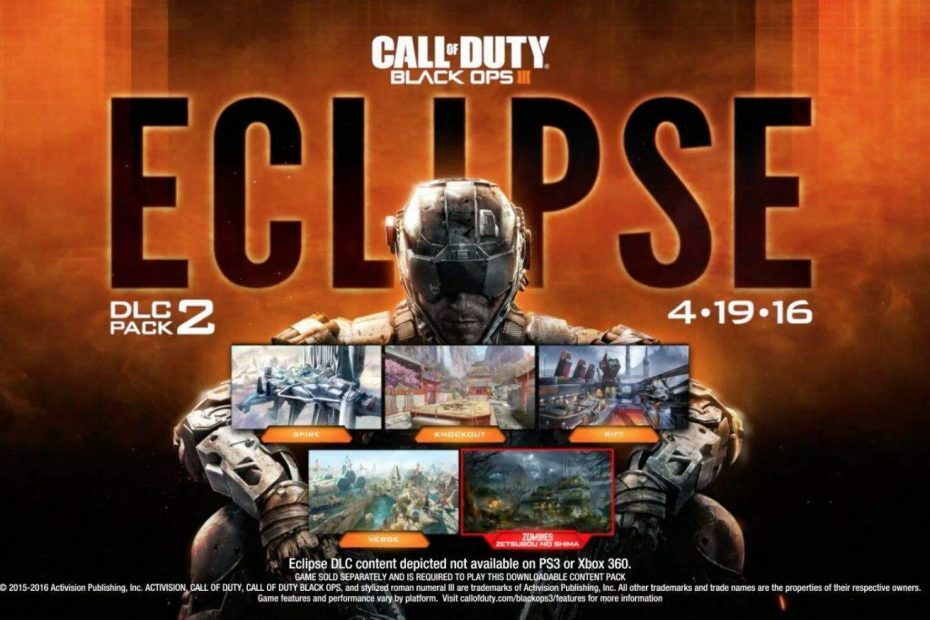
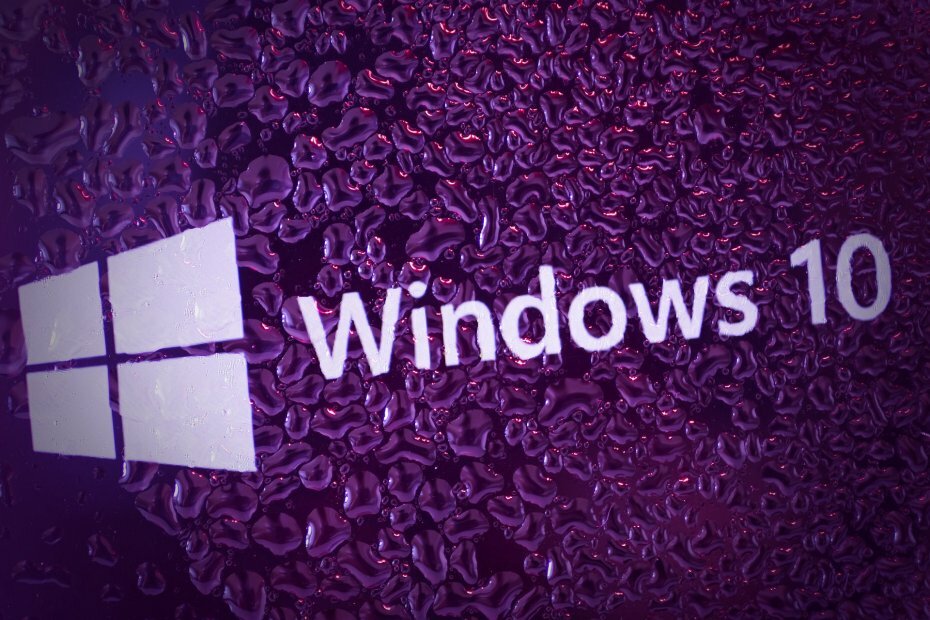
![Labojums: VirtualBox atinstalējiet šo lietotni tūlīt [Pilns ceļvedis]](/f/a4fd6c26407b059855cd84ab7427f9ac.jpg?width=300&height=460)